いろいろあってApple製「Magic Mouse 2」を購入し、iPhoneに接続しようと試みた記録である。結論から言うと、ネット上に解決策と思しきものはいろいろ落ちていたものの、接続することはできなかった。テレワーク利用などで同じような事を検討している方は注意。なお本情報は、iOSが最新の14.5となった2021年5月現在でも有効。
ただし、記事執筆時点では試すことができなかったApple純正でないBluetoothマウス(Logicool M557GR)を利用したところ、「AssistiveTouch」からの設定で問題なく利用できたため、何らかの理由で純正のMagic Mouse 2はiPhoneからは認識されない仕様になっているものと思われる。
目次
今年の4月にiPad Pro(11インチ)と、Smart Keyboard Folioを購入し、家でPCから作業をする他に外出先などでも手軽にブログを書くことができるようになった。…はずなのだが、新型コロナウィルスの感染が拡大し、緊急事態宣言が発出されるまでに至り、機動性に関しては生かすことができていない。しかし、その有り余る性能を生かして十二分に快適なネットライフを送れている。
そんな中、現在に至るまでの勤務先において急ピッチでテレワーク環境が整備されつつあり、そこで支給されたのがなんとiPhoneである。もちろん、iPhoneを外部ディスプレイに接続し、アプリで仮想デスクトップに接続して仕事をすることになるのだが、当然、入力の操作はiPhoneに対して行わなければならない。キーボードと、外部ディスプレイに接続するためのケーブル類は支給されたものの、いざ環境を構築してみたら思ったのは、
マウス無いとめっちゃ面倒臭い…。
ということである。
iPadにキーボードを付けるとほとんどノートPCになるとは言え、ブログを書くにしてもExcelを使うにしても細かい操作はタッチに頼らざるを得ないため、そのあたりの操作のしにくさは感じていた。
このため、Bluetoothで接続するマウスが欲しいとは薄々思っていたのだが、わざわざ買うのもなぁ。と、なかなか思い切りが付かず。転機が訪れたのが、先ほどもお話ししたコロナ禍におけるテレワークである。iPadでの遊びのためだけではなく、iPhoneでの仕事に利用して効率化できるなら、その投資はアリだよね!という納得感のもと、店頭で「Magic Mouse 2」を購入した。
Apple純正マウスであり、お値段は税込み8,580円。一応、それなりに高級がある外観で、マウスのくせにガラストップなデザイン。

正直「クソ高い」と思いつつ、純正という安心感と、オシャレなガラストップデザインというところに所有欲は満たされたので、そこは触れないでおく。
最終的にはやっぱり「クソ高い」になってしまったのだが。
というわけで、MagicMouse2が動くかどうかを、各デバイスに接続して確認してみる。まずは、iPadOS13.6の、iPad Pro 11インチ。
「設定」⇒「Bluetooth」の画面を開き、Bluetoothをオンにする。また、MagicMouseは、本体の裏側にスイッチがついており、これを「稼働」状態(緑のインジケータが見える状態)にすることで、画面に現れてペアリングできるようになる。

ちなみに真ん中下の穴は充電のためのライトニング端子。
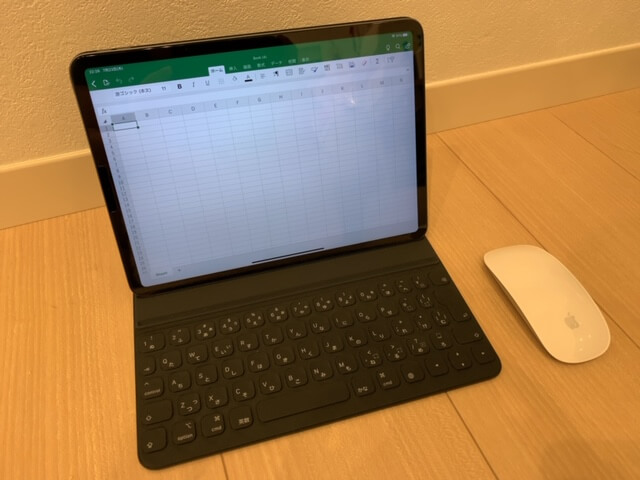
iPadがすんなり接続できたので、iPhoneも楽だろう…。と思っていたが、これは大きな間違いだった。
結論から言うと、iPhoneは2台試したが、どちらもペアリング不可能だった。試した端末は、iOS13.6のiPhoneXS MAXと、iOS13.5のiPhone SEだった。
Magic Mouse2は面倒なことにマルチペアリング(複数機器とペアリングしておく)ことができないので、別の機器に接続したい場合、元の機器。つまり今回はiPadからペアリングを解除する必要がある。iPadとのペアリングを解除したのちに、インターネット上の情報をもとに以下の通り操作した。
「設定」⇒「アクセシビリティ」⇒「スイッチコントロール」
⇒「スイッチ」⇒「Bluetoothデバイス」
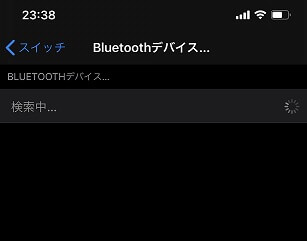
待てど暮らせど、「Magic Mouse」はデバイスに表示されず、認識されない。インターネット上の情報では、ここでマウスとして認識するはずなのに…!
iPhone側を再起動してみたり、マウス側でもスイッチを何度か操作してみたが一向にダメだった。詰み。
続いては、Magic Mouse以外のBluetoothマウスなら接続できるという以下の方法を念のため試してみた。
「設定」⇒「アクセシビリティ」⇒「AssistiveTouch(オンにする)」
⇒「ポインティングデバイス」内の「デバイス」⇒「Bluetoothデバイス」
※iOS14.5では
「設定」⇒「アクセシビリティ」⇒「タッチ」⇒「AssistiveTouch(オンにする)」
⇒「ポインティングデバイス」内の「デバイス」⇒「Bluetoothデバイス」
と、微妙に操作方法が変わっていたが、結果は変わらずであった。
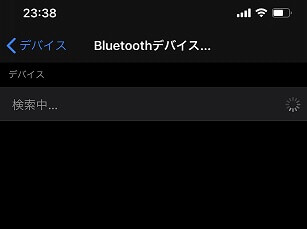
待てど暮らせど、「Magic Mouse」はデバイスに表示されない。認識されない。
先ほどのスクリーンショットと時間が同じじゃないか!と言われるかもしれませんが、この画像は素材として収集しただけなので、実際にはすごく長いこと待ちました。本当だってば!
今に至るまで、自分のMagic Mouse 2 はiPhoneで認識しないままである。ただ、これは決してAppleの不具合ではないのかもしれない。
以下のリンクは、Magic Mouse 2の製品情報ページであるが、その中の「互換性」の項目を展開すると、iPhoneの機種は一切出てこず、iPadかMacの製品しか出てこない。つまり、公式にはiPhoneはMagic Mouse 2に非対応であるということなのだ。
一般的なBluetoothマウスを試したわけではないが、iPhoneにおいても、iOS13.4からマウスに対応した!というネット上の記事は多く見られる。しかし、純正のMagic Mouse 2を接続したという記事はあまり多くなく、あってもiOS13.4当時のものであり、もしかするとiOS13.5や13.6で修正(退化?)してしまったのかもしれない。
いずれにせよ、このままだと税込み8580円の価値はないと思っているので、今後のOSアップデート状況等を注意深く見守っていこうと思っている。



